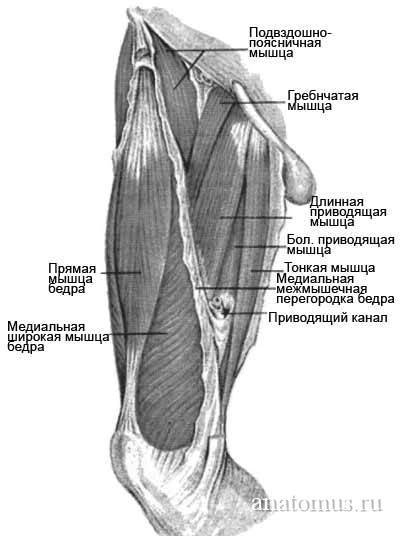Оглавление
Распорядок дня для школьника 1-го класса
Первый класс, первые уроки, первая учительница — всё это очень непривычно и по новому, неудивительно, что организм школьника испытывает невероятный стресс
Нервная система ребёнка под натиском новых, непривычных событий и нагрузки может не выдержать, поэтому составление распорядка дня для ученика 1-го класса особенно важно. . В начале учебного года не следует делать резких изменений в привычном укладе дня, стоит исходить из привычек маленького ученика, лишь постепенно внедряя в повседневную жизнь новые правила, привычки, новый распорядок дня
Вот примерный распорядок дня первоклассника:
В начале учебного года не следует делать резких изменений в привычном укладе дня, стоит исходить из привычек маленького ученика, лишь постепенно внедряя в повседневную жизнь новые правила, привычки, новый распорядок дня. Вот примерный распорядок дня первоклассника:
Для подъема оптимальное время — 7 часов утра. Утренняя гигиена в виде чистки зубов, посещения туалета, а так же уборка кровати займет примерно 20 минут.
В 7:20 ребенок уже сидит за столом в ожидании завтрака, на спокойное и тщательное пережевывание которого уходит примерно 10-15 минут.
Оставшееся после завтрака время до 8:00 уделяется сборам в школу.
С 8:00 до 8:30 первоклассник должен успеть не только преодолеть дорогу в школу, но и подготовиться к началу уроков.
В среднем, будний день учащегося 1-го класса состоит из трех-четырех уроков. Уже в 11-12 часов дня ребенок свободен.
Время 12:00. Ребёнок уже дома и самое время для обеда
Очень важно приучать малыша к приемам пищи в одинаковое время: это поможет нормализовать работу желудочно-кишечного тракта.
Начиная с 13 часов дня и до 15:00-16:00 ребенок имеет полное право на отдых. Досуг желательно посвятить не только играм в компьютер, планшет или просмотр телевизора (просмотр последнего желательно уменьшить до часа в день), но и чтению любимых книг, прогулкам, хобби.
Небольшой полдник в 4 часа дня — идеальная «подготовка» к выполнению домашнего задания. Чадо можно угостить шоколадкой или любимой булочкой с корицей, горстка орехов или ягод, фрукты простимулируют юный мозг к работе. Подкрепившись, самое время приступить к домашней работе. В первом классе ей уделяется 1-1,5 часа. Домашнее образование никогда не станет лишним, если графа дневника «Домашнее задание» пуста: поучительные книги, задания на логику, развивающие игры — легкая работа для мозга. Некоторое время уделяется сборам портфеля
К слову, важно дать волю ребенку, если тот выявляет желание собрать рюкзак самостоятельно: родителям остается только проверить наличие тетрадей, пенала и книг. Вечер первоклассника включает в себя ужин, личное время и подготовку ко сну
Оптимальное время для вечернего приема пищи — 6-7 часов. После чего час или два уделяются свободному времени чада (важно исключить просмотр телевизора, игры в планшет, смартфон, компьютер: это вызывает бессонницу). За час до отхода ко сну, в 20:00 ребенок отправляется в душ, чистит зубы, приводит в порядок комнату. В 9 часов вечера можно пожелать всем родным спокойной ночи и лечь спать. Составлять распорядок дня для ребенка по часам необходимо с учетом особенностей начала учебного дня, посещаемых секций и личности чада. Например, дети с математическим складом ума следуют расписанию дня с легкостью и удовольствием, в то время как творческие личности не желают поддаваться действиям по схеме: для них осваивание «тайм-менеджмента» — сложная задача.
Светочувствительность (ISO)
Многие знают, что за этой аббревиатурой скрывается светочувствительность (чем больше значение, тем она выше), но лишь единицы меняют её в приложении камеры. Очень зря: умело играя параметрами, вы можете получить светлое, детализированное изображение даже в тёмном помещении или в вечернее время. Правда, если переборщить с ISO, картинка будет светлой, но «шумной», то есть некачественной, с точками, пятнами и прочими дефектами.
Светочувствительность имеет смысл менять при неидеальном освещении — делать её поменьше в яркий солнечный день и увеличивать вечером или в закрытых помещениях, куда не попадают прямые солнечные лучи. Снизив значение ISO (а в автоматическом режиме оно, как правило, завышено), можно избавиться от пересвеченных участков на фото и передать естественный цвет объектов.


Назвать идеальную величину ISO не получится — её просто нет. Практикуясь, вы научитесь чувствовать, что именно нужно выставить в конкретных условиях. Экспериментируйте.
Некоторые судят о качестве фото, рассматривая их на смартфоне. Хотите знать правду о своих снимках? Взгляните на них на большом экране компьютера. Там станет очевидным каждый случай, когда вы не попали в фокус, когда не справились с дрожанием рук или недостаточностью освещённости.
Как работает “Гибернация” в Windows 10?
Скорость загрузки в этом случае будет немного дольше, чем при выходе из “сна”, потому что скорость чтения данных с винчестера ниже. Но и есть положительные, весьма значительные, моменты. HDD/SSD может работать без электропитания, поэтому если ваш компьютер внезапно выключится, вся ваша работа будет сохранена!
Когда стоит использовать гибернацию ПК?
Заряд батареи будет расходоваться ещё меньше, ведь получать электропитание (другими слова — работать) будут лишь базовые компоненты для загрузки ОС и компоненты ПК, которые играют роль “выключателя” (мышь или клавиатура).
В теории, гибернация может помочь в случае, если вы заняты серьёзной работой в виндовс (открыто множество вкладок в браузере, запущено несколько программ), но вам нужно срочно оставить ПК более чем на 3 часа. Особенно полезен режим гибернации для ноутбуков, не имеющих постоянного источника питания.
Вред наносимый SSD-диску: миф или правда?
Некоторые люди утверждают, что постоянная перезапись файла “hiberfyl.sys”, вес которого, к слову, может превышать 5 ГБ, значительно укорачивает срок эксплуатации SSD-накопителя. Дело в том, что они имеют ограниченный объём записи.
Вроде бы всё и верно… Но стоит понимать, что ресурс не самого дорого ССД — не менее 150 TBW (терабайт). Используя режим гибернации, грубо говоря, раз в две недели, вы добавляете к ресурсу около 120 ГБ в год (среднестатистический пользователь за год записывает информации объёмом в 10 000-25 000 ГБ).
Таким образом мы можем сделать вывод, что использовать этот режим вполне возможно без серьёзных нагрузок на ССД. В любом случае, решать вам)
Таймауты завершения процессов
Еще один способ решения проблем с долгим завершением работы – это изменение настроек времени, по прошествии которого процесс будет считаться зависшим и система закроет его принудительно. По умолчанию система завершает процесс через 12 сек, но это время можно уменьшить. Следует открыть редактор реестра (Win+R, набераем regedit и жмем ОК). Заходим в раздел:
HKEY_LOCAL_MACHINE\SYSTEM\CurrentControlSet\Control
Справа найдите параметр WaitToKillServiceTimeout, дважды кликнув по которому задайте значение, например, 5000 (5 секунд) и нажмите ОК.
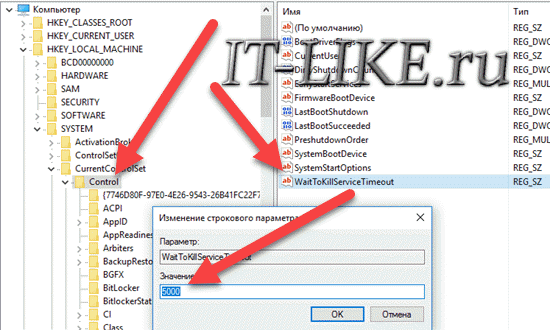
Также задайте значение 5000 параметрам HungAppTimeout
и WaitToKillAppTimeout
в разделе реестра по следующему пути:
HKEY_CURRENT_USER\Control Panel\Desktop
Если таких параметров нет, то создайте их.
Текст на английском языке с переводом. My Daily Routine – Мой распорядок дня
Это то же сочинение про распорядок дня, но на английском и русском, то есть с параллельным переводом.
| Текст на английском языке | Перевод |
|---|---|
| We all have some things we do every day or almost every day in a particular order. | У всех нас есть какие-то вещи, которые мы делаем каждый день или почти каждый день в определенном порядке. |
| They are called “daily routine”. | Они называются “повседневные дела” (распорядок дня). |
| Let me tell you about my daily routine. | Позвольте мне рассказать мне о своем распорядке дня. |
| My typical day is quite busy, it begins at 6 o’clock in the morning when I wake up. | Мой типичный день довольно насыщен делами, он начинается в 6 утра, когда я просыпаюсь. |
| When my alarm goes off, I turn it off, get up and make my bed. | Когда срабатывает будильник, я выключаю его, встаю и заправляю кровать. |
| Then I take a shower, brush my teeth and do my morning workout. | Затем я принимаю душ, чищу зубы и делаю утреннюю зарядку. |
| I do not exercise much in the morning, just a few simple exercises such as push-ups. | Я не занимаюсь много по утрам, просто делают несколько простых упражнений, вроде отжиманий. |
| Usually, my mom makes breakfast for all of us, which is my parents and I. | Обычно моя мама готовит завтрак для всех нас, “все” – это мои родители и я. |
| My older brother is a student and he lives in a dormitory. | Мой старший брат – студент, он живет в общежитии. |
| I have breakfast with my family. | Я завтракаю с семьей. |
| My father usually walks our dog, but when I have enough time, I like walking the dog myself. | Мой отец обычно выгуливает собаку, но когда у меня достаточно времени, я люблю выгуливать собаку сам. |
| After breakfast I go to school. | После завтрака я еду в школу. |
| I do not walk there because it is too far. | Я не иду туда пешком, потому что она слишком далеко. |
| I take a bus and get off by the school. | Я сажусь на автобус и выхожу у школы. |
| It takes the bus about 15 minutes to get there, so I usually play games on my phone or watch YouTube videos. | Автобус едет до туда около 15 минут, так что я обычно играю в игры на телефоне или смотрю видео на Ютубе. |
| My classes start at 8 a.m. | Мои уроки начинаются в 8 утра. |
| After the third lesson we have a break. | После третьего урока у нас перерыв (перемена). |
| My classmates and I go to the cafeteria where we have a cup of tea with a sandwich and chat. | Мы с одноклассниками идем в столовую, где пьем по чашке чая с бутербродом и болтаем. |
| After school, I take a bus home. | После школы я еду на автобусе домой. |
| Sometimes my friend’s father picks him up, and they give me a ride. | Иногда отец моего друга забирает его из школы, тогда они меня подвозят. |
| At home I have lunch, then do the dishes. | Дома я обедаю, затем мою посуду. |
| My mom works part-time and spends the morning hours at home. | Моя мама работает неполный день и проводить утреннее время дома. |
| Usually, she goes to work at 2 p.m. | Обычно она идет на работу в 2 часа дня. |
| When my parents are at work I do the chores. | Когда мои родители на работе, я занимаюсь делами по дому. |
| I clean up the kitchen and my room, the living room if necessary, then I do the vacuuming in the hallway and feed the dog. | Я убираюсь на кухне и у себя в комнату, в гостиной при необходимости, затем убираюсь с пылесосом в прихожей и кормлю собаку. |
| Then I just rest and do whatever I like. | Потом я просто отдыхаю и делаю, что хочу. |
| I go to the gym three times a week with my friends. | Я хожу в спортзал три раза в неделю с друзьями. |
| So if it is a gym day, I go there. If it is not, I just watch TV or surf the Internet. | Так что если это день, когда мы ходим в зал, я иду туда. Если нет, я просто смотрю телевизор или сижу в Интернете. |
| When my mom comes home, we cook together. | Когда мама приходит домой, мы вместе готовим. |
| While we are cooking, she might ask me about my day at school. | Пока мы готовим, она может спросить меня про мой день в школе. |
| My father returns from work a bit later. | Мой отец возвращается с работы немного позже. |
| We have dinner together, then I do my homework. | Мы вместе ужинаем, затем я делаю домашнюю работу. |
| If I have enough time, I might watch a show, read a book or play a videogame. | Если у меня достаточно времени, я могу посмотреть сериал, почитать книгу или поиграть в видеоигру. |
| Sometimes we watch TV together. | Иногда мы вместе смотрим телевизор. |
| I am not a very outgoing person but once or twice a week I might go out with my friends. | Я не очень люблю куда-то ходить, но раз или два в неделю мы с друзьями можем пойти погулять. |
| We love hanging out in the local part which is right next to the building where I live. | Мы любим гулять в местном парке, который находится прямо возле дома, где я живу. |
| Normally, I do not stay up late, and go to bed at 10 or 11 o’clock in the evening. | Обычно я не засиживаюсь допоздна и ложусь спать в 10 или 11 часов вечера. |
| That is my daily routine. | Такой у меня распорядок дня. |
Способы деактивации спящего режима
К счастью, пользователь сам может выбирать применять ему спящий режим или нет. В Виндовс 7 существует несколько вариантов его выключить.
Способ 1: Панель управления
Наиболее популярный среди пользователей и интуитивно понятный метод деактивации спящего режима производится с помощью инструментов Панели управления с переходом через меню «Пуск».
- Жмите «Пуск». В меню остановите выбор на «Панель управления».
В Панели управления жмите «Система и безопасность».
В следующем окошке в разделе «Электропитание» перейдите по «Настройка перехода в спящий режим».
Открывается окошко параметров текущего плана энергопитания. Щелкните по полю «Переводить компьютер в спящий режим».
Из открывшегося списка выберите «Никогда».
Щелкните «Сохранить изменения».
Теперь автоматическое включение спящего режима на вашем ПК под управлением Виндовс 7 будет отключено.
Способ 2: окно «Выполнить»
Переместиться в окно настройки энергопитания для того, чтобы убрать возможность автоматического перехода ПК в сон, можно и при помощи введения команды в окошко «Выполнить».
-
Вызовите инструмент «Выполнить», нажав Win+R. Введите:
Жмите «OK».
Открывается окно настройки энергопитания в Панели управления. В Виндовс 7 имеется три плана электропитания:
- Сбалансированный;
- Экономия энергии (этот план дополнительный, а поэтому, если не активен, то по умолчанию скрыт);
- Высокая производительность.
Около задействованного в настоящий момент плана находится радиокнопка в активном положении. Щелкните по надписи «Настройка плана электропитания», которая расположена справа от наименования, задействованного в данный момент плана электропитания.
Открывается уже знакомое нам по предыдущему способу окно параметров плана энергопитания. В поле «Переводить компьютер в спящий режим» остановите выбор на пункте «Никогда» и жмите «Сохранить изменения».
Способ 3: изменение дополнительных параметров энергопитания
Также существует возможность выключения спящего режима через окошко изменения дополнительных параметров энергопитания. Конечно, этот способ более замысловатый, чем предыдущие варианты, и на практике почти пользователями не применяется. Но, тем не менее, он существует. Поэтому мы должны описать и его.
- После того, как было совершено перемещение в окно настройки задействованного плана энергопитания, любым из тех двух вариантов, которые были описаны в предыдущих способах, жмите «Изменить дополнительные параметры питания».
Запускается окно дополнительных параметров. Щелкните по знаку «плюс» около параметра «Сон».
После этого открывается список из трех вариантов:
- Сон после;
- Гибернация после;
- Разрешить таймеры пробуждения.
Кликните по «плюсику» около параметра «Сон после».
Открывается значение времени, через которое будет включаться период сна. Не трудно сопоставить, что оно соответствует тому же значению, которое было указано в окошке настройки плана электропитания. Жмите по данному значению в окошке дополнительных параметров.
Как видим, при этом активировалось поле, где находится значение периода, через который будет активирован спящий режим. Вбейте в это окошко вручную значение «0» или щелкайте по нижнему переключателю значений до тех пор, пока в поле не отобразится «Никогда».
После того, как это сделано, жмите «OK».
После этого спящий режим будет отключен. Но, если вы не закрывали окно настройки электропитания, в нем будет отображаться старое уже неактуальное значение.
Пусть вас это не пугает. После того, как вы закроете данное окошко и запустите повторно, в нем будет отображено актуальное значение перевода ПК в спящий режим. То есть, в нашем случае «Никогда».
Как видим, существует несколько способов выключить спящий режим в Виндовс 7. Но все эти способы связаны с переходом в раздел «Электропитание» Панели управления. К сожалению, действенной альтернативы решения данного вопроса, представленным в данной статье вариантам, в этой операционной системе нет. В то же время, нужно отметить, что и существующие способы все-таки позволяют произвести отключение относительно быстро и не требуют от пользователя наличия большого объема знаний. Поэтому, по большому счету, альтернатива существующим вариантам и не требуется.
Опишите, что у вас не получилось.
Наши специалисты постараются ответить максимально быстро.
Как использовать элементы управления камерой и микрофоном в iOS 15
Хотя iOS 15 еще не выпущена, желающие могут получить доступ прямо сейчас через публичную бета-версию iOS 15. Если у вас установлена последняя бета-версия, вот как использовать новые эффекты видео и микрофона в сторонних приложениях:
- Откройте приложение, которое хотите использовать — это может быть Instagram, Snapchat или любое другое приложение, которое использует вашу камеру или микрофон.
- Проведите пальцем вниз от верхнего правого угла дисплея, чтобы получить доступ к Центру управления iOS 15. Если вы используете старый iPhone с кнопкой «Домой», ее можно открыть, проведя вверх от нижней части экрана.
- В верхней части раскрывающегося меню должны появиться два новых элемента управления — «Видеоэффекты» и «Режим микрофона». Коснитесь «Видеоэффекты» и коснитесь «Портретный режим», чтобы включить цифровое размытие. Нажмите «Режим микрофона» и выберите «Стандартный», «Изоляция голоса» или «Полный спектр», чтобы изменить режим микрофона.
- Проведите пальцем вверх, чтобы закрыть Центр управления и вернуться в выбранное приложение для записи видео с использованием только что включенных эффектов.
- Чтобы отключить эффекты, просто вернитесь в Центр управления и нажмите на каждый эффект.
Как приучить первоклассника к режиму дня
Если вы не придерживались режима дня до школы, потребуются некоторые усилия, чтобы приучить ребёнка к нему.
Для начала составьте иллюстрированный распорядок дня вместе с ребёнком, проговорив все важные дела, которые ему необходимо сделать в течение следующего дня. Советуйтесь с ним, так он почувствует свою причастность и значимость.
Мы дарим вам красочный шаблон для составления расписания. Вы можете его скачать в высоком качестве, распечатать, заполнить и повесить на стену.

Шаблон расписания для школьника
Важно не давить на ребёнка, а постепенно «погружать» его в жизнь по режиму. И конечно же, запастись терпением, если маленький школьник начнёт протестовать
Старайтесь сделать режим дня гибким, подстраивая его под изменяющиеся потребности ребёнка и его индивидуальные особенности. Установите рамки для выполнения самых важных дел и строгий график отхода ко сну, в остальном позвольте ребёнку распределять своё время самостоятельно.
И главное — хвалите ребёнка, если он справляется с режимом дня, обсуждайте вместе успехи и планируйте новые дела.
Для привыкания первоклассника к режиму дня может потребоваться от пары недель до нескольких месяцев. Старайтесь помогать ребёнку и не оказывать на него давление, так ему будет проще приспособиться к режиму дня и адаптироваться к школьной нагрузке.
Как настроить свой режим энергосбережения

В этом нам поможет приложение Команды, которое получило ряд новшеств в iOS 13.
Сейчас разберемся, как при помощи этого полезного приложения настроить собственный режим энергосбережения.
1. Загружаем приложение Команды из App Store, если его еще нет на вашем iPhone.
2. Переходим в раздел Автоматизация и создаем новую автоматизацию для себя.
3. Настраиваем нужный триггер для включения нашего режима энергосбережения.
В зависимости от потребностей, можно настроить режим энергосбережения, который будет включаться дома, при подключении к определенной сети Wi-Fi или точно по расписанию. Для этого выбираем подходящее событие в диалоговом окне.
Для начала предлагаю выбрать в качестве активатора включение родного режима энергосбережения.

4. Задаем нужные действия. Описание всех доступных вариантов для данной автоматизации опишу ниже.
5. Сохраняем автоматизацию и пробуем активировать режим энергосбережения.
6. Если все сработало верно, то нужно создать зеркальную автоматизацию для включения прежних параметров при выходе из режима энергосбережения.

7. Остается добавить кнопку активации режима энергосбережения в пункт управления, если еще не сделали это. Переходим в Настройки – Пункт управления – Настроить элементы управления и перетягиваем кнопку Энергосбережение вверх.
Теперь вместе со стандартным энергосбережением будут включаться наши дополнительные параметры.
Распорядок дня для школьника. День начинается
Распорядок дня по часам составляется индивидуально для каждого ребёнка. Неизменными остаются время подъёма, завтрака, обеда, ужина и сна.
«Школьники как первой, так и второй смены должны просыпаться в 7:00, а ложиться спать в 20:30–21:00. Старшеклассники в силу своей большей загруженности идут спать чуть позже – в 22 часа, самое позднее – 22:30. Ни в коем случае нельзя засиживаться до полуночи. Считается, что лучший отдых для мозга с 21:00 до 00:00. Именно в это время отдыхает нервная система», – поясняет Ирина Калашникова.
Остальные режимные моменты могут немного отличаться в зависимости от увлечений детей.
Немного по‑другому строится режим дня ученика второй смены. Изменения в распорядке дня коснутся только времени учёбы и подготовки домашних заданий.
«Учёба во вторую смену не означает, что ребёнок может поспать подольше. Он также должен вставать не позднее 7:30», – убеждена Ирина Калашникова.
Не стоит и садиться за домашние задания сразу после школы. После 20:00 работоспособность уменьшается в несколько раз. Память и нервная система перегружены. Ирина Алексеевна советует по возможности делать уроки утром, на свежую голову:
«Конечно, многие родители переживают, что если не проконтролируют ребёнка, то утром он не выучит уроки. В таком случае я советую смотреть на состояние школьника. Если он, придя вечером со школы и немного отдохнув, может сесть за уроки, позанимайтесь с ним недолго. Разделите задания на вечерние и утренние. Вечером помогите разобраться со сложными предметами, а на утро оставьте те, с которыми он сможет самостоятельно справиться».
Распорядок дня для начинающего спортсмена. Тренировки утром. Распорядок дня успешных людей и профессиональных спортсменов
Изучаю серию интервью с успешными людьми на тему их утренних ритуалов, тренировок, того, как они планируют начало дня, чтобы зарядиться и успевать больше.
Оказалось, что очень многие успешные люди рано ложатся спать и рано встают. И почти все регулярно занимаются спортом. Те, кто был или остается профессиональным спортсменом — конечно, в больших объемах. Сегодня я хочу поделиться с вами несколькими примерами того, как устроено утро у тех из героев цикла интервью, кто начинает день с тренировок.
Помните, что бегать можно в любое время дня, как мы говорили — в зависимости от вашего расписания и предпочтений.
Но что-то в утренних тренировках, безусловно, есть: вы начинаете день с уже выполненной задачей (“чувством выполненного долга”), бодростью духа и хорошим аппетитом к завтраку 🙂
Итак, посмотрим на несколько примеров.
Ребекка Сони — трёхкратная олимпийская чемпионка по плаванию— просыпается в 5:30 утра, пьет воду и, как правило, начинает день с тренировки — плавает, бегает или же занимается йогой. После тренировки она завтракает овсяной кашей с большим количеством фруктов, пьет кофе, и только после всего этого открывает телефон или компьютер, чтобы проверить почту и начать работу. Она говорит, что старается всеми силами избегать многозадачности.
Шерри Лансинг — продюсер и экс-руководитель Paramount Pictures — просыпается с 7:30 до 8:30, а тренируется четыре раза в неделю: дважды занимается пилатесом, дважды — бегает на тредмиле (беговой дорожке) 50 минут и затем занимается на тренажерах 40 минут.
Она старается проверить почту до тренировки и совершить важные звонки, но говорит, что это может быть большой ошибкой. Иногда ей приходится пропускать тренировки, в чем она честно признается.
Кевин Клири — CEO (гендиректор) компании Clif Bar (производящей полезные перекусы, спортивное питание) — просыпается с 6:00 до 6:30 и начинает день с тренировки. Он утверждает, что это единственный шанс выполнить тренировку, т.к. у него трое детей. Он готовит питание и экипировку с вечера, чтобы утром ничего не откладывать и увеличить вероятность того, что он выйдет на тренировку.
Каролин Беркл — бронзовый призер игр Олимпиады в плавании — просыпается в 5:30, берет энергетический батончик и отправляется на тренировку. Тренировки — 6 дней в неделю. В основном плавание, а еще силовая работа (со свободными весами) и интервальные беговые тренировки. Так как она тренировалась с детства, то привыкла вставать рано и часто просыпается за 4 минуты до будильника. Старается “выспаться” 1–2 раза в неделю. То есть поспать до 6:30–7:00 🙂
После тренировки она есть яичницу, половину грейпфрута и протеиновый маффин (кекс).
Джефф Колвин — журналист, редактор Fortune и автор нескольких книг — просыпается с 6:00 до 6:30, выпивает три стакана воды в течение первых минут после пробуждения, делает несколько коротких упражнений на растяжку и пробегает 8 километров (шесть раз в неделю). После чего завтракает, принимает душ, одевается и приступает к работе.
Лента новостей
Выздоровление втёмную: почему переболевшие ковидом игнорируют помощь государства
Табун лошадей закопали рядом с одним из древнейших захоронений человека в Крыму
Половина жилых домов в Севастополе пойдет под снос?
В Севастополе пять автомобилей «сыграли в домино»
Газовые репарации: почему Россия «должна»
В Раде предъявили России территориальные претензии
Кого Медведев назвал адекватным руководством Украины
В Крыму возбудили дело о попытке отца убить малолетнего сына
Севастопольцев с трибуны упрекнули в «другом отношении» к чистоте города
В Сети спорят о найденной таинственной железной дороге, ведущей в море
Россияне ещё больше отступят в тень?
«Дубль два»: крымчанин сравнял песчаные дюны трактором
«Весь в крови смеялся и прыгал»: в Севастополе перевернулся автомобиль
«Россия имеет право на Хоккайдо»: на Западе обсуждают стрельбы в Японском море. Видео
Украина и ЕС на саммите подписали соглашение об общем авиапространстве
Появилось видео смертельного ДТП с участием Собчак
ТОП 5
Только с антителами! В Севастополе ввели жесткие антиковидные меры
В Севастополе студентка под кайфом протаранила пять машин и дорожный знак
Необъявленный локдаун? Реакция Севастополя и новых депутатов Госдумы на ограничения
Губернатор Севастополя анонсировал ужесточение антиковидных мер
Как в Севастополе будут бороться за новый антиковидный режим
Показать все новости
Только с антителами! В Севастополе ввели жесткие антиковидные меры
Губернатор Севастополя анонсировал ужесточение антиковидных мер
В Севастополе студентка под кайфом протаранила пять машин и дорожный знак
Необъявленный локдаун? Реакция Севастополя и новых депутатов Госдумы на ограничения
Как в Севастополе будут бороться за новый антиковидный режим
Показать все новости
Выбор Редакции
Кого Медведев назвал адекватным руководством Украины
Россияне ещё больше отступят в тень?
Необъявленный локдаун? Реакция Севастополя и новых депутатов Госдумы на ограничения
«Не хватает миллиона»: почему в России жизни детей продолжают спасать СМС-ками
Региональная реновация закладывает «мину замедленного действия» под наши дома?
Как наш Муратов стал иконой мира и почему ему не стыдно
Показать все новости